Текст заявки: Здравствуйте! Поясніть, будь ласка, як можна прослухати звук з мікрофона через колонки або навушники?
Запитували - відповідаємо!
З різних причин дійсно іноді може знадобитися вивести звук з мікрофона на колонки. наприклад, щоб посилити чиюсь мова.
Ця можливість існує в системі Windows. У даній статті ми покажемо, як вивести звук на колонки з мікрофона на прикладі ОС Windows 7.
Отже, щоб прослухати звук з мікрофона в Windows 7, потрібно натиснути кнопку «Пуск», потім «Панель управління», відкриється вікно Панелі Управління (рис. 1):
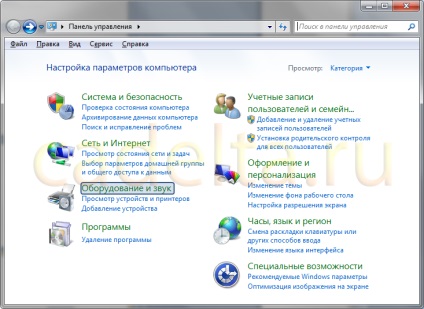
Мал. 1. Панель Управління.
Виберіть пункт «Обладнання і звук». Переміщено до Панелі Управління (рис. 2):
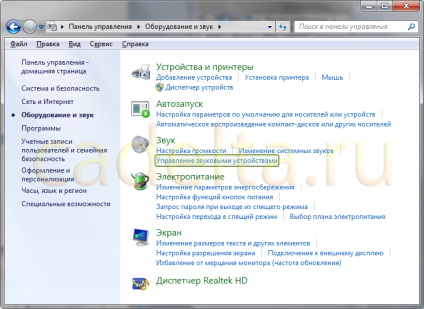
Мал. 2. Панель Управління. Устаткування і звук.
Тут в пункті «Звук» потрібно натиснути посилання «Управління звуковими пристроями». Відкриється спливаюче вікно «Звук» (рис. 3):
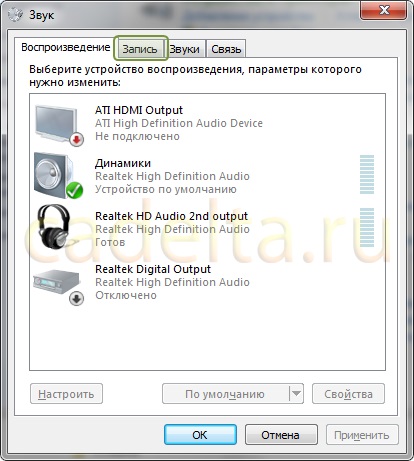
Відкрийте вкладку «Запис», з'явиться список записуючих пристроїв комп'ютера (рис. 4):
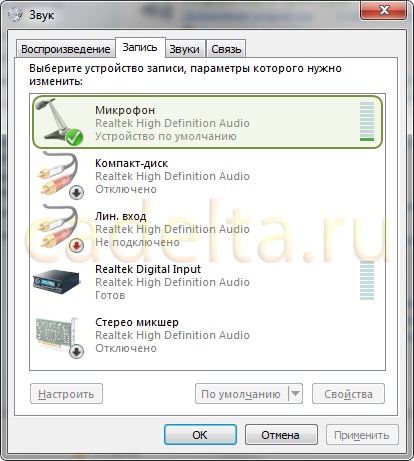
Мал. 4. Звук. вкладка
Знайдіть у списку «Мікрофон», клікніть по ньому 2 рази лівою кнопкою миші, відкриється вікно налаштувань (рис. 5):
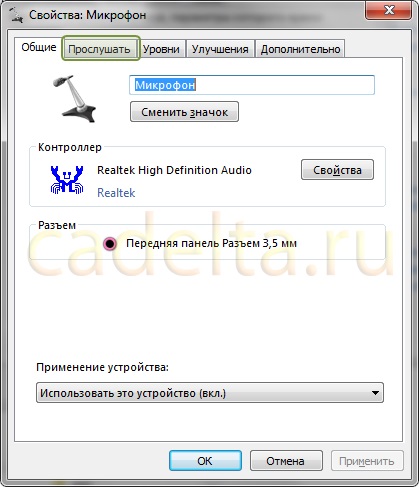
Мал. 5. Властивості Мікрофона.
Тут відкрийте вкладку «Прослухати», відкриється ось таке віконце (рис. 6):
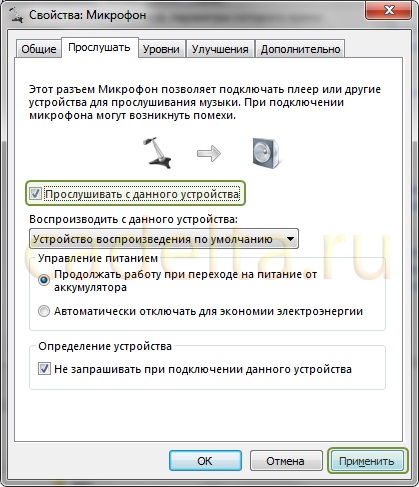
Мал. 6. Властивості Мікрофона. вкладка
Майже все. Для того, щоб прослухати звук з мікрофона через колонки, потрібно просто поставити галочку «Прослуховувати з даного пристрою» (див. Рис. 6) і натиснути кнопку «Застосувати».
Готово! Тепер можна говорити в мікрофон і посилювати звук через колонки.